一.说明:美食街点击登录
当我们面临制作登录和注册功能的实现时,我们需要先设计登录界面的布局和注册界面的布局,做到有完整的思路时才开始实现其功能效果会更好。
我们需要做个标题栏,登陆界面,实现登陆界面的功能代码块,注册界面,实现测试界面的功能模块即可完成。
要用到的主要技术栈如下:
- vue-cli脚手架
- vue-router路由
- element组件库
- vuex库
- vscode编辑器
二.过程:登录注册过程
登录,注册界面布局:
我们需要设计想好美化登录,注册界面。
在登陆界面和注册界面:当我们在网页中点击登录时,跳转到登录注册界面,用户名,可以在前面加一下图片或者图标,在设置一下输入字符的长度,可以用正则或者elelment.ui官网中的组件中去查找。密码,可以去用正则去设置同时注意隐藏密码的字符。最后通过注册的信息去提交或者重置。
1.编写登录界面:
- 模拟验证码生成
- 填写用户名、密码、进行登录
- 实现"记住我"功能
?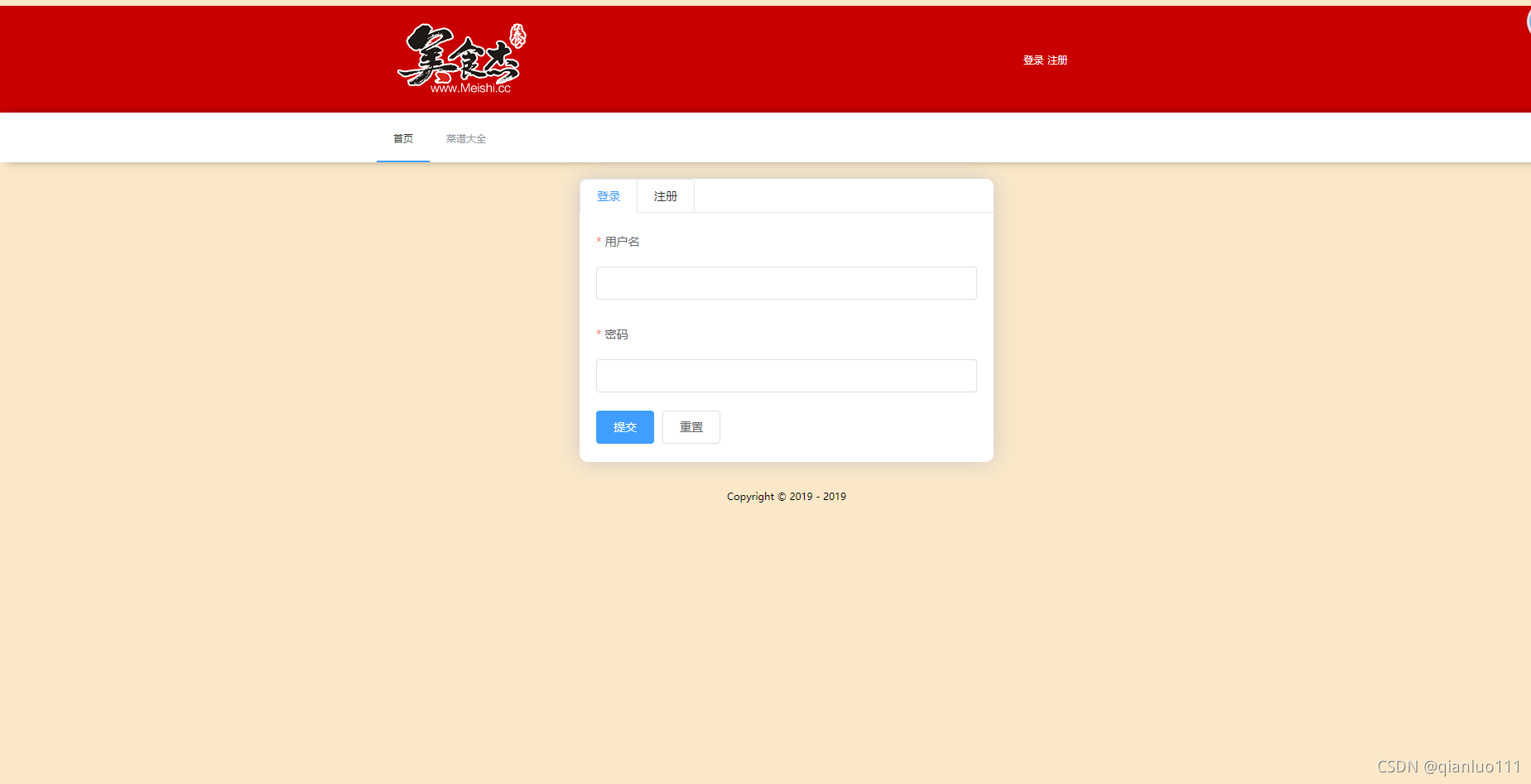
?
index.js
<template>
<div class="login-page">
<el-tabs v-model="activeName" type="card">
<el-tab-pane label="登录" name="login">
<login></login>
</el-tab-pane>
<el-tab-pane label="注册" name="second">
<Register></Register>
</el-tab-pane>
</el-tabs>
</div>
</template>
<script>
import Login from './login'
import Register from './register'
export default {
components: {Login, Register},
data(){
return {
activeName: 'login',
}
}
}
</script>
<style lang="stylus">
.login-page
width 500px
background-color #fff
margin 0 auto
box-shadow: 0 0 25px #cac6c6;
border-radius: 10px;
</style>
login.vue?
<template>
<div class="login-section">
<!-- :rules="rules" -->
<el-form
label-position="top"
label-width="100px" class="demo-ruleForm"
:rules="rules"
:model="rulesForm"
status-icon
ref="ruleForm"
>
<el-form-item label="用户名" prop="name">
<el-input type="text" v-model="rulesForm.name"></el-input>
</el-form-item>
<el-form-item label="密码" prop="password">
<el-input type="password" v-model="rulesForm.password"></el-input>
</el-form-item>
<el-form-item> //会出方法能拿到表单里的所有东西
<el-button type="primary" @click="submitForm('ruleForm')">提交</el-button>
<el-button>重置</el-button>
</el-form-item>
</el-form>
</div>
</template>
<script>
import {login} from '@/service/api';
//后端获取登录数据
export default {
data() {
return {
//存数数据的对象
rulesForm:{
name: '',
password: '',
},
rules:{
name:[
{required: true,message: '请输入用户名',trigger:'blur'},
{min:1,max:5,message:"最小为3最大为5",trigger:'blur'}
],
password:[
{required: true,message: '请输入用户名',trigger:'blur'},
{min:3,max:5,message:"最小为3最大为5",trigger:'blur'}//设置字符长度,失去焦点触发
]
},
};
},
methods: {
submitForm(formName){
this.$refs[formName].validate((valid)=>{
if (valid) {
//如果校检通过,在这里向后端发送用户名和密码
login({
name:this.rulesForm.name,
password:this.rulesForm.password,
}).then((data)=>{
console.log(data);
//看后端给的数据是判断1和0
if (data.code === 0) {//登录成功
localStorage.setItem('token',data.data.token);//用本地存储设置数据获取到的数据
window.location.href='/';
}
if (data.code === 1) {
this.$message.error(data.mes)
}
})
}else{
console.log("error submit!!");
return false;
}
})
}
}
}
</script>
<style lang="stylus">
.login-section
padding 0px 20px
</style>
2.编写注册页面组件
- 需要实现多步骤表单填写
- 需要实现表单字段校验
- 模拟验证码发送及注册成功后跳转登录
?register.vue
<template>
<div class="login-section">
<!-- :rules="rules" -->
<el-form
label-position="top"
label-width="100px"
class="demo-ruleForm"
:rules="rules"
:model="rulesForm"
status-icon
ref="ruleForm"
>
<el-form-item label="用户名" prop="name">
<el-input type="text" v-model="rulesForm.name"></el-input>
</el-form-item>
<el-form-item label="密码" prop="password">
<el-input type="password" v-model="rulesForm.password"></el-input>
</el-form-item>
<el-form-item>
<el-button type="primary" @click="submitForm('ruleForm')">提交</el-button>
<el-button>重置</el-button>
</el-form-item>
</el-form>
</div>
</template>
<script>
import {register} from '@/service/api';
export default {
data() {
return {
//存数数据的对象
rulesForm:{
name: '',
password: '',
},
rules:{//判断检验字符串长度,失去焦点时触发事件
name:[
{required: true,message: '请输入用户名',trigger:'blur'},
{min:1,max:5,message:"最小为3最大为5",trigger:'blur'}
],
password:[
{required: true,message: '请输入用户名',trigger:'blur'},
{min:3,max:5,message:"最小为3最大为5",trigger:'blur'}
]
},
};
},
methods: {
submitForm(formName){
this.$refs[formName].validate((valid)=>{
if (valid) {
//如果校检通过,在这里向后端发送用户名和密码
register({
name:this.rulesForm.name,
password:this.rulesForm.password,
}).then((data)=>{
console.log(data);
//根据后端数据判断1和0
if (data.code === 0) {//注册成功
localStorage.setItem('token',data.data.token);
window.location.href='/';
}
if (data.code === 1) {
this.$message.error(data.mes)
}
})
}else{
console.log("error submit!!");
return false;
}
})
}
}
}
</script>
<style lang="stylus">
.login-section
padding 0px 20px
</style>
3、路由设置?
import Vue from 'vue'
import Router from 'vue-router'
Vue.use(Router)
import {userInfo}from '@/service/api.js'
import Home from '@/views/home/Home.vue'
import Store from '@/store'
const Login=()=>import('@/views/user-login/index');
const router = new Router({
mode:"history",
routes:[
{
path:'/',
name:"Home",
title:"首页",
component:Home
},
{
path:'/login',
name:"login",
title:"登录页",
component:Login,
meta:{
login: true
},
},
// ...viewsRoute,
{
path:"*",
name:"noFound",
title:"未找到",
redirect:{
name:"home"
}
},
]
});
//路由守卫
router.beforeEach(async (to,from,next)=>{
//验证登录
/*
有些路由是需要登录的,判断状态
1.没有登录:跳转到登录页
2.登录:直接进入
3.有些路由不需要登录,那就直接进入;
ps:是否需要登录 --meta
*/
const token=localStorage.getItem('token');//获取login里的数据
const isLogin=!!token;//两个感叹号转布尔值
//进入路由的时候,向后端发送token,验证是否合法
const data =await userInfo();
Store.commit('chageUserInfo',data.data);
//判断是否需要登录:如果meta中的为true那么需要登录
if (to.matched.some(item=>item.meta.login)) {//需要登录
console.log("需要登录")
if (isLogin) {//已经登录但已经登陆就直接通过
if (data.error === 400) {
next({name:'login'});
localStorage.removeItem('token');//移除本地存储
return;
}
if (to.name=== 'login') {
next({name:'home'})
}else{
next();
}
next();
return;
}
if(!isLogin && to.name==='login') {//没有登陆,仍需要去登录页
next();
}
if(!isLogin && to.name !=='login') {//没有登陆,去的也不是登录页
next({name:"login"});
}
} else{
next();
}
})
export default router;
?4.vuex数据库
import Vue from 'vue';
import Vuex from 'vuex';
Vue.use(Vuex);
const store = new Vuex.Store({
state:{
userInfo: {}
},
getters:{
isLogin(state){
return !!Object.keys(state.userInfo).length;
}
},
mutations:{
chageUserInfo(state, data){
state.userInfo = data;
}
},
actions:{}
})
export default store;5.npm安装elementUI
npm install element-ui -S #安装element-ui模块

在入口文件中引入:
import ElementUI from 'element-ui' //新添加1
import 'element-ui/lib/theme-chalk/index.css' //新添加2,避免后期打包样式不同,要放在import App from './App';之前
Vue.use(ElementUI) //新添加3
三.注意事项
1.axios请求是使用post请求还是使用get请求
axios是vue2提倡使用的轻量版的ajax。它是基于promise的HTTP库。它会从浏览器中创建XMLHttpRequests,与Vue配合使用非常好。
GET提交:注意数据是保存到json对象的params属性
post提交:注意数据是直接保存到json对象
2.axios.get提交没有问题,axios.post提交后台接收不到数据
因为POST提交的参数的格式是Request Payload,这样后台取不到数据的
四.总结
- 本文讲了美食杰制作登录和注册功能的实现,界面的布局介绍,如果您还有更好地理解,欢迎沟通
- 定位:分享 &知识点,有兴趣可以继续关注?vue.js? html?